Word2010文档中的超链接可以链接向网页、Word文档、Excel文件或其他Office文档、可执行文件等,是拓展Word2010内容含量的有效方式。在Word2010文档中,文本超链接是最常见的超链接形式。创建文本超链接的步骤如下所述:
第1步,打开Word2010文档窗口,选中需要创建超链接的文本。切换到“插入”功能区,在“链接”分组中单击“超链接”按钮(或者邮件单击被选中的文本,然后选择“超链接”快捷命令),如图2011080901所示。

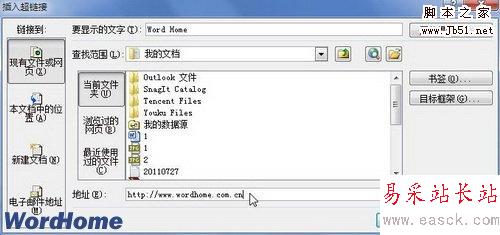

小提示:用户也可以在没有事先选中文本的前提下单击“链接”按钮。
文章来源:http://www.wordhome.com.cn
新闻热点
疑难解答